Ketika bekerja dengan tabel besar di Excel, bisa sangat menyulitkan untuk menemukan informasi yang dibutuhkan. Fungsi SVERWEIS (Pencarian Vertikal) adalah alat yang sangat berguna yang membantu Anda mencari dan menampilkan data dengan cepat dan efisien. Dalam panduan ini, saya akan menunjukkan langkah-langkah konkret bagaimana Anda dapat dengan mudah menggunakan fungsi SVERWEIS dalam file Excel Anda, misalnya untuk menemukan informasi produk berdasarkan nomor tertentu.
Temuan Terpenting
- Fungsi SVERWEIS memungkinkan pencarian cepat dan mudah dalam kumpulan data besar.
- Anda dapat menggunakan SVERWEIS tidak hanya untuk mencari entri tunggal, tetapi juga untuk menampilkan beberapa nilai dengan mengubah fungsi tersebut secara sesuai.
- SVERWEIS mendukung kombinasi fungsi yang beragam untuk mendapatkan hasil yang disesuaikan.
Panduan Langkah demi Langkah
Pertama, pastikan data Anda dalam tabel terstruktur. Penting bahwa kolom pertama berisi kriteria pencarian (misalnya nomor produk).
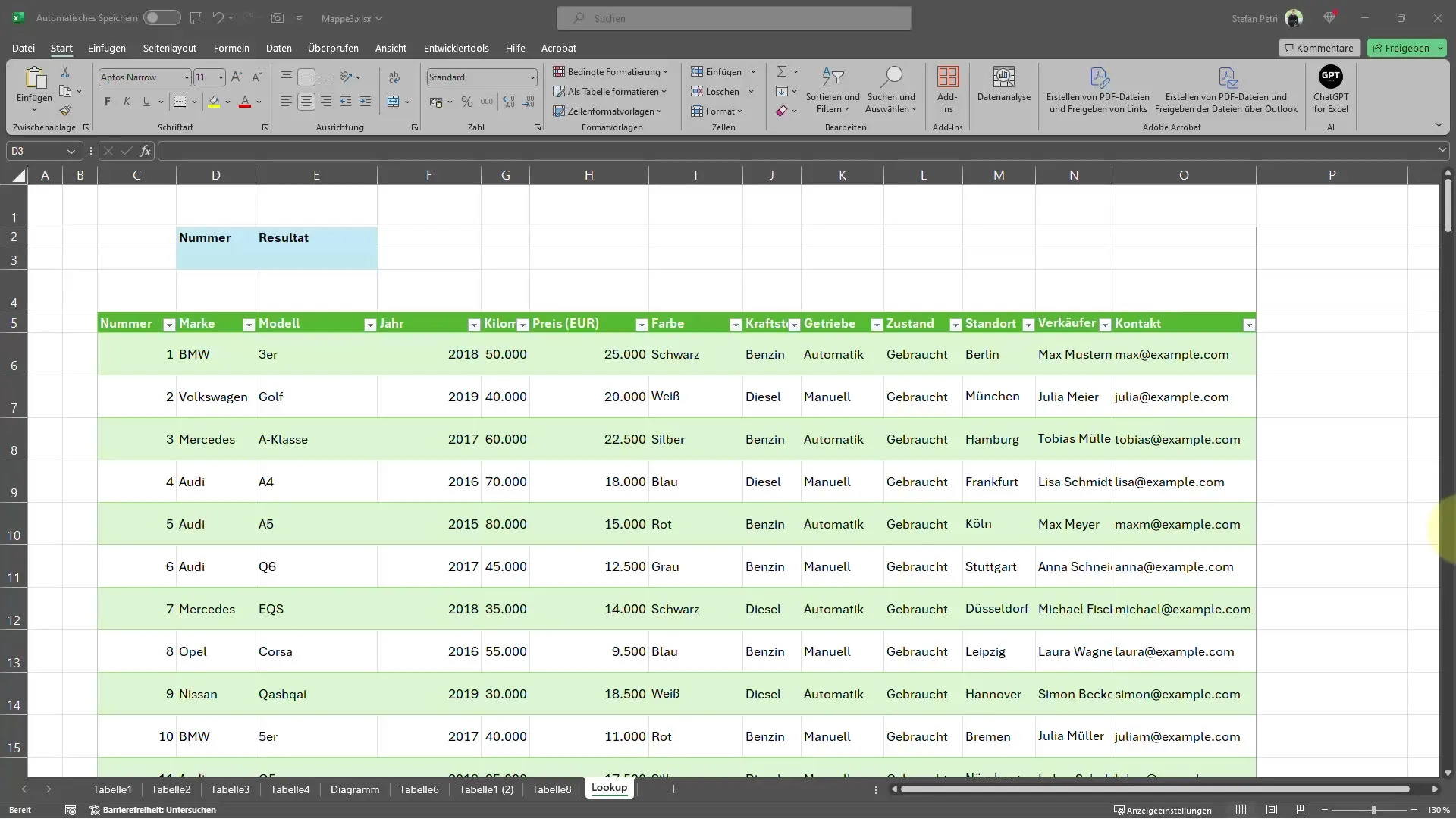
Pada awalnya, saya akan menunjukkan kepada Anda aplikasi paling dasar dari fungsi SVERWEIS. Untuk menggunakan fungsi ini, cukup masuk ke sel di mana hasilnya akan ditampilkan dan masukkan rumus berikut:
=SVERWEIS(...)
Di sini, Anda mengisi tiga argumen utama fungsi. Pertama, Anda masukkan kriteria pencarian. Artinya, Anda harus memasukkan nomor produk yang Anda cari di sini.
Selanjutnya, Anda tambahkan formula dengan titik koma dan pilih rentang yang berisi data yang ingin Anda telusuri. Biasanya rentang ini mencakup semua kolom yang relevan di tabel Anda.
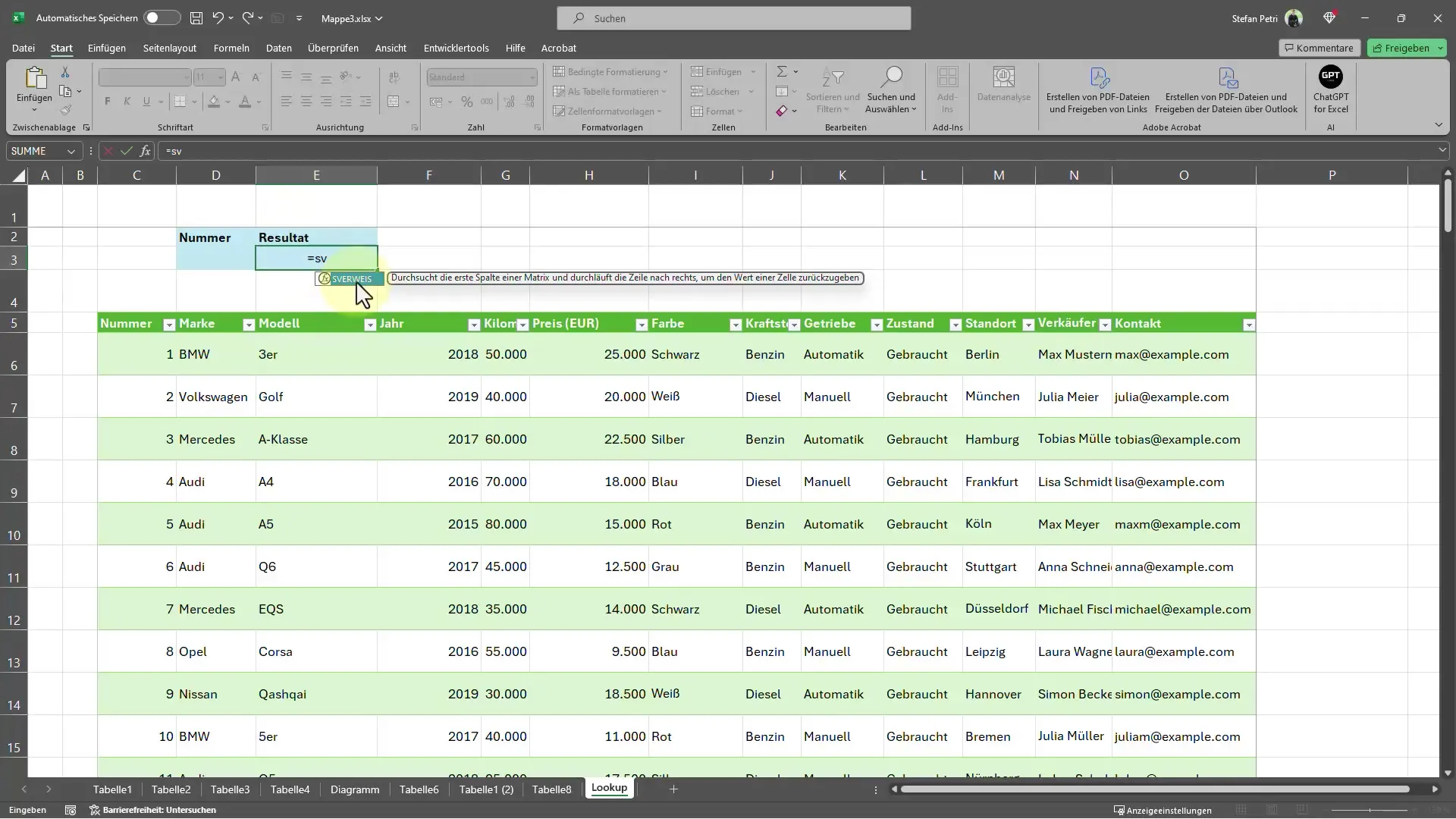
Sekarang tambahkan titik koma lain dan tentukan indeks kolom yang menunjukkan dari kolom mana hasil akan ditampilkan. Misalnya, jika Anda ingin mengetahui merek produk, tambahkan nomor kolom yang sesuai.
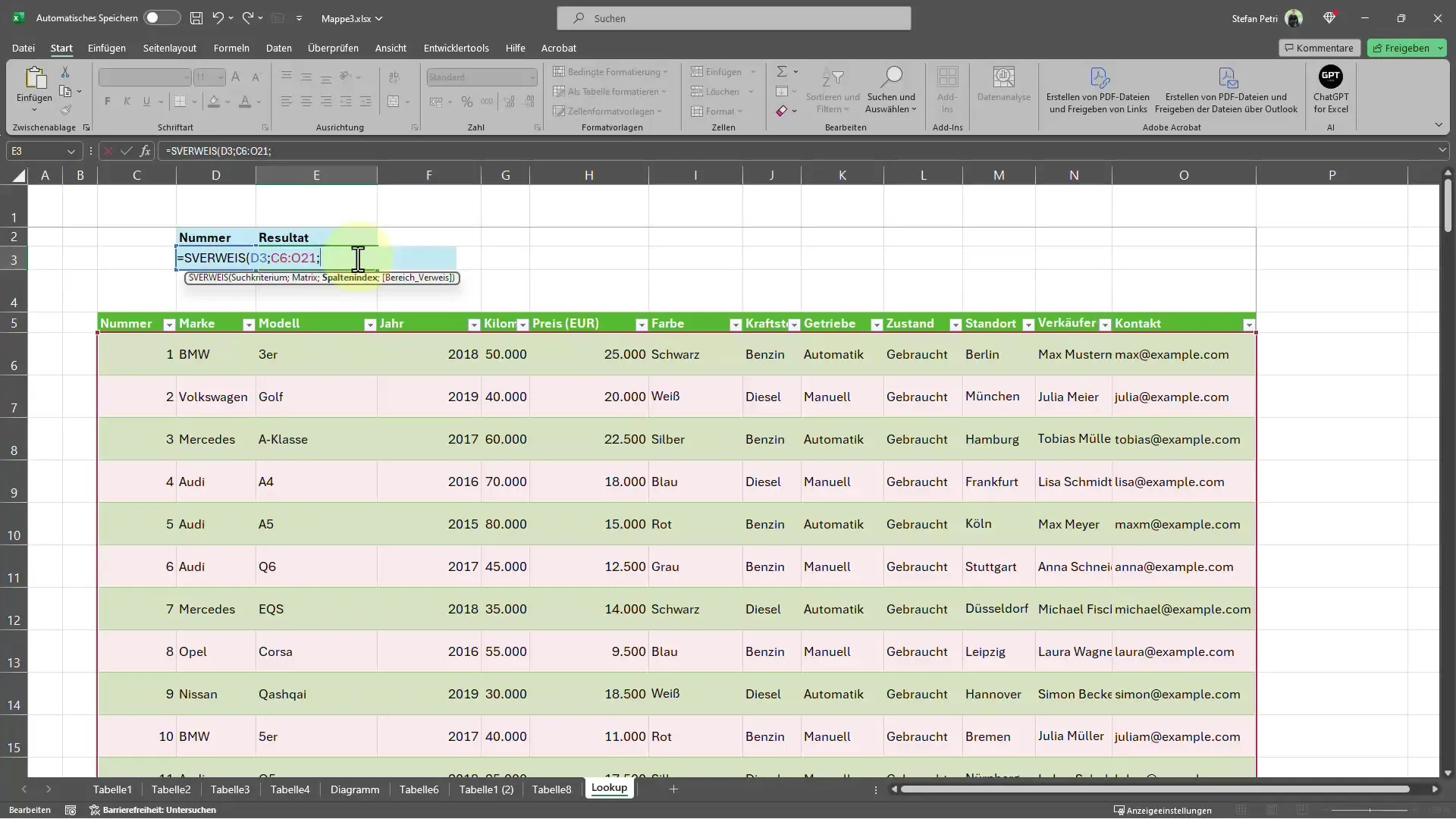
Argumen berikutnya adalah tingkat kesamaan yang tepat. Secara default disarankan untuk menggunakan nilai "FALSCH" di sini agar hanya hasil kecocokan yang tepat ditampilkan. Untuk menyelesaikan formula, tutup dengan tanda kurung.
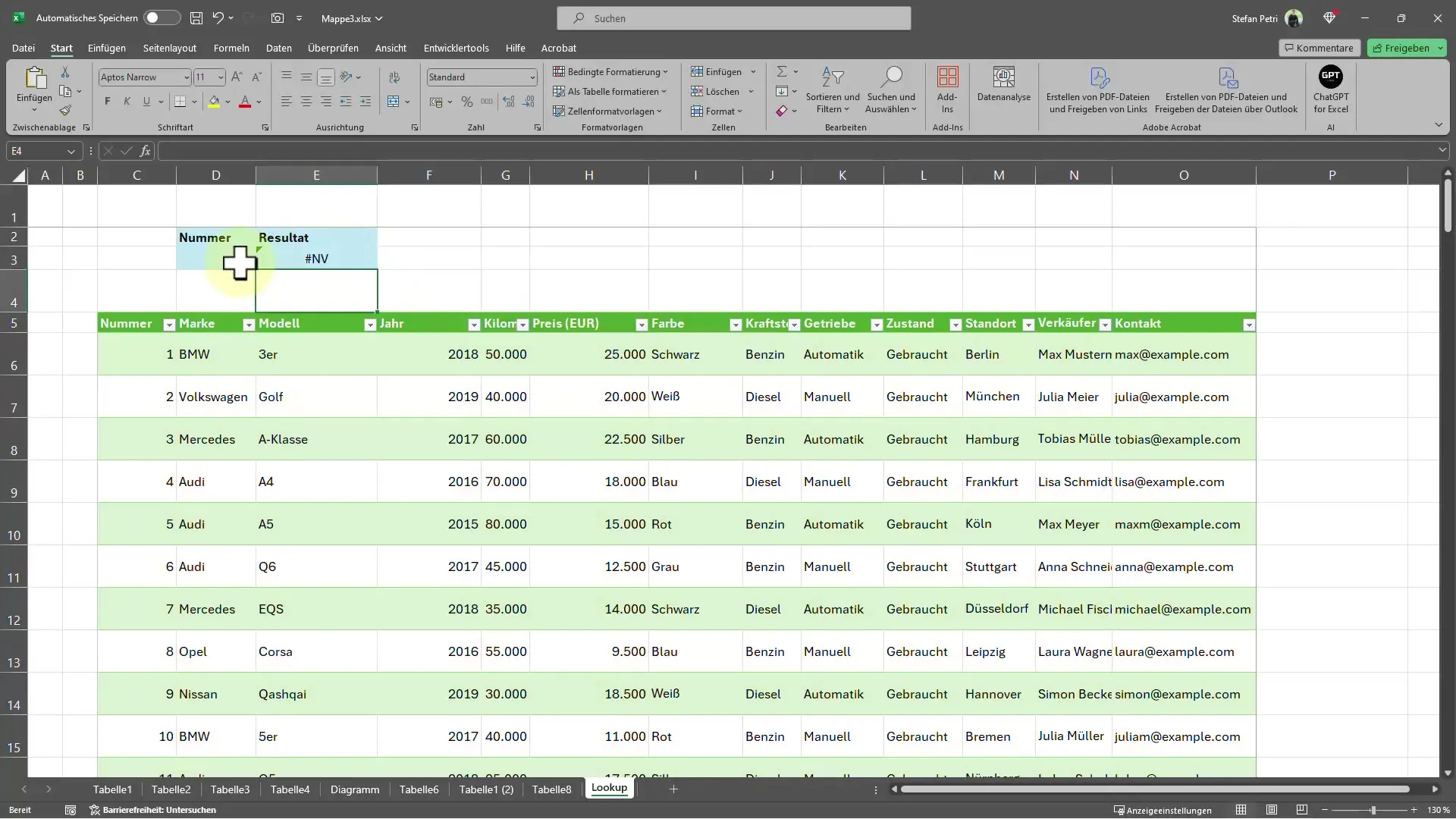
Sekarang Anda bisa mendapatkan hasilnya. Misalnya, jika Anda memasukkan nomor 2, "Volkswagen" akan ditampilkan, dan dengan nomor 4 Anda akan melihat "Audi".
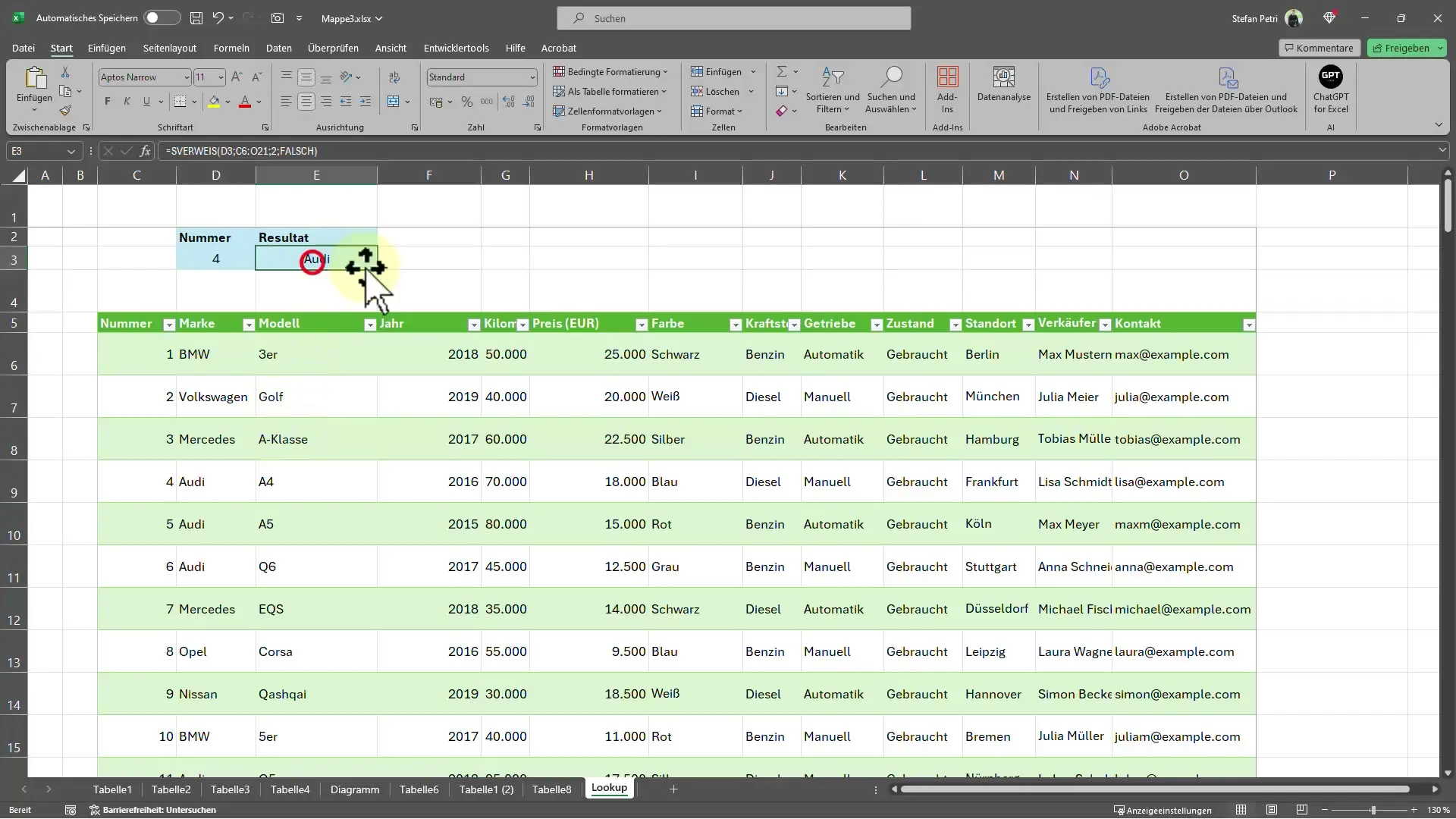
Mungkin Anda juga ingin melihat informasi lebih detail tentang produk, seperti model. Dalam hal ini, Anda perlu menyalin formula tersebut dengan menyalin konten sel saat ini dengan CTRL + C dan kemudian menempelkannya ke sel lain dengan CTRL + V.
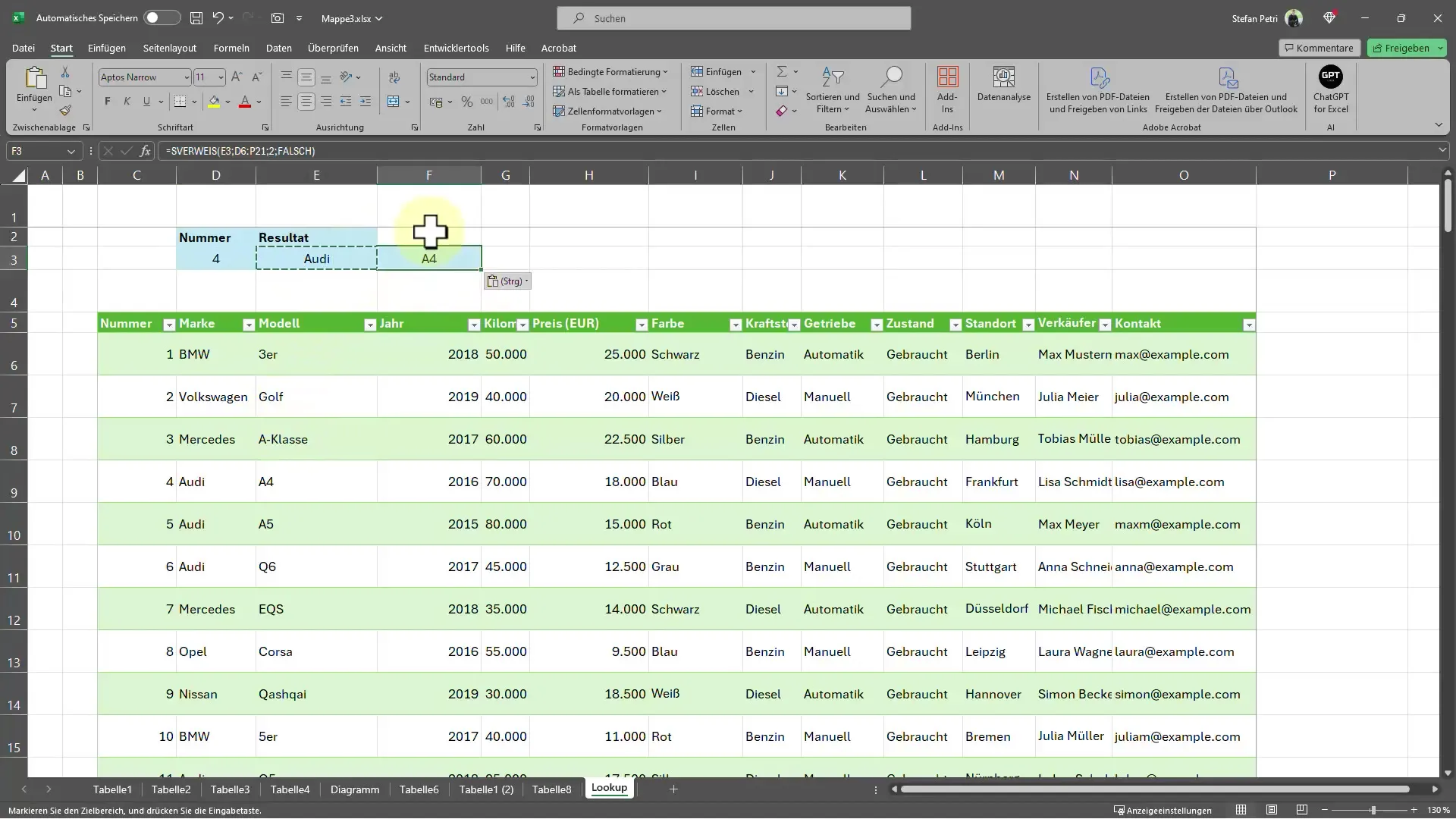
Jika Anda ingin menggabungkan kedua informasi dalam satu sel, Anda juga dapat melakukannya. Untuk itu, hapus dua formula sebelumnya dan tambahkan fungsi lain. Gunakan simbol & untuk memisahkan hasil. Tambahkan fungsi SVERWEIS lagi dan pastikan untuk selalu memberikan indeks kolom yang tepat.
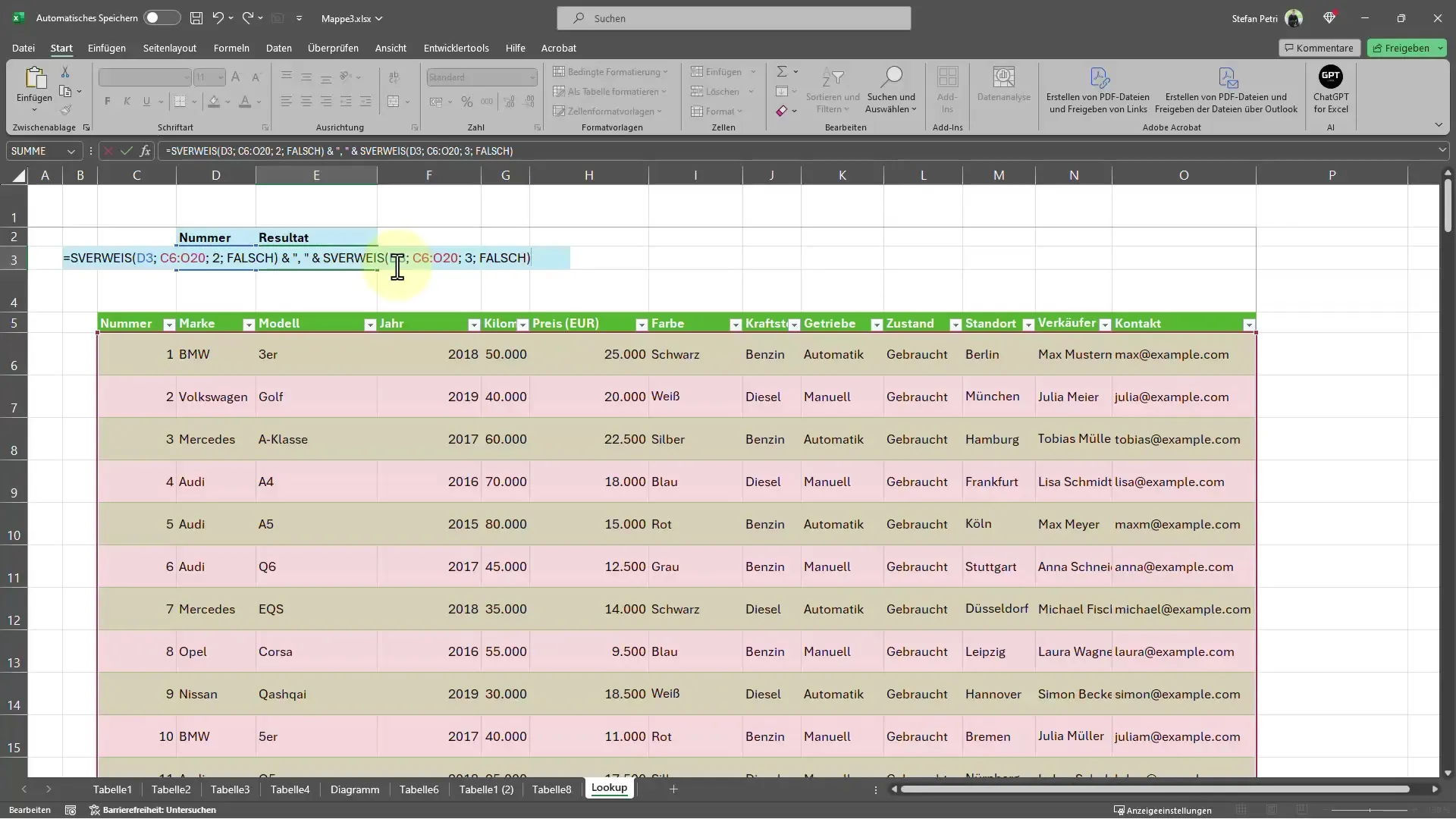
Dengan menekan tombol Enter, Anda akan mendapatkan sel yang menampilkan misalnya "Audi A4" atau "Volkswagen Golf".
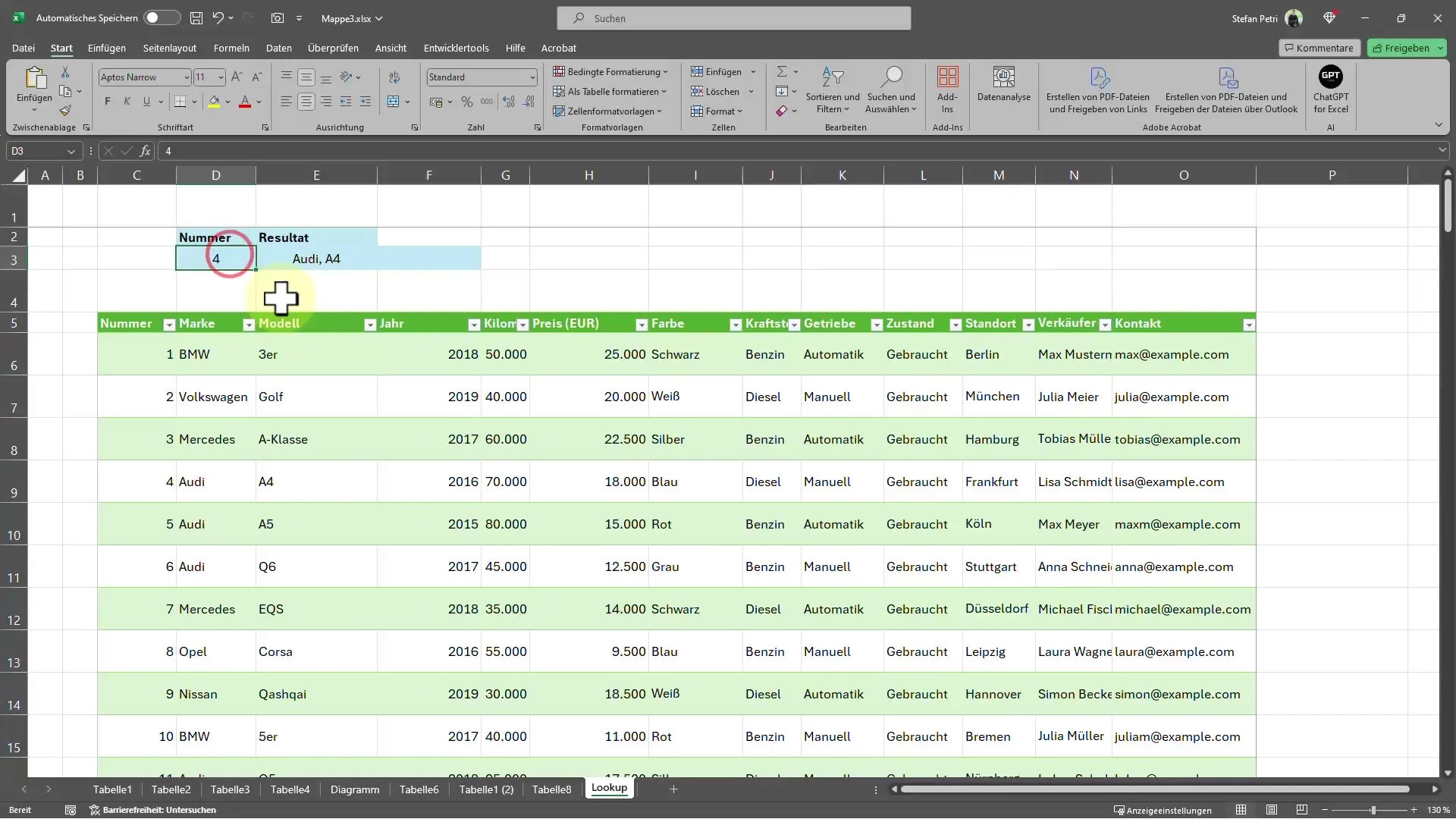
Jika tampilan tidak sesuai dengan keinginan Anda, Anda juga dapat menggunakan pemisah lain. Sebagai contoh, Anda dapat menggunakan spasi atau simbol lain sebagai pemisah alih-alih koma.
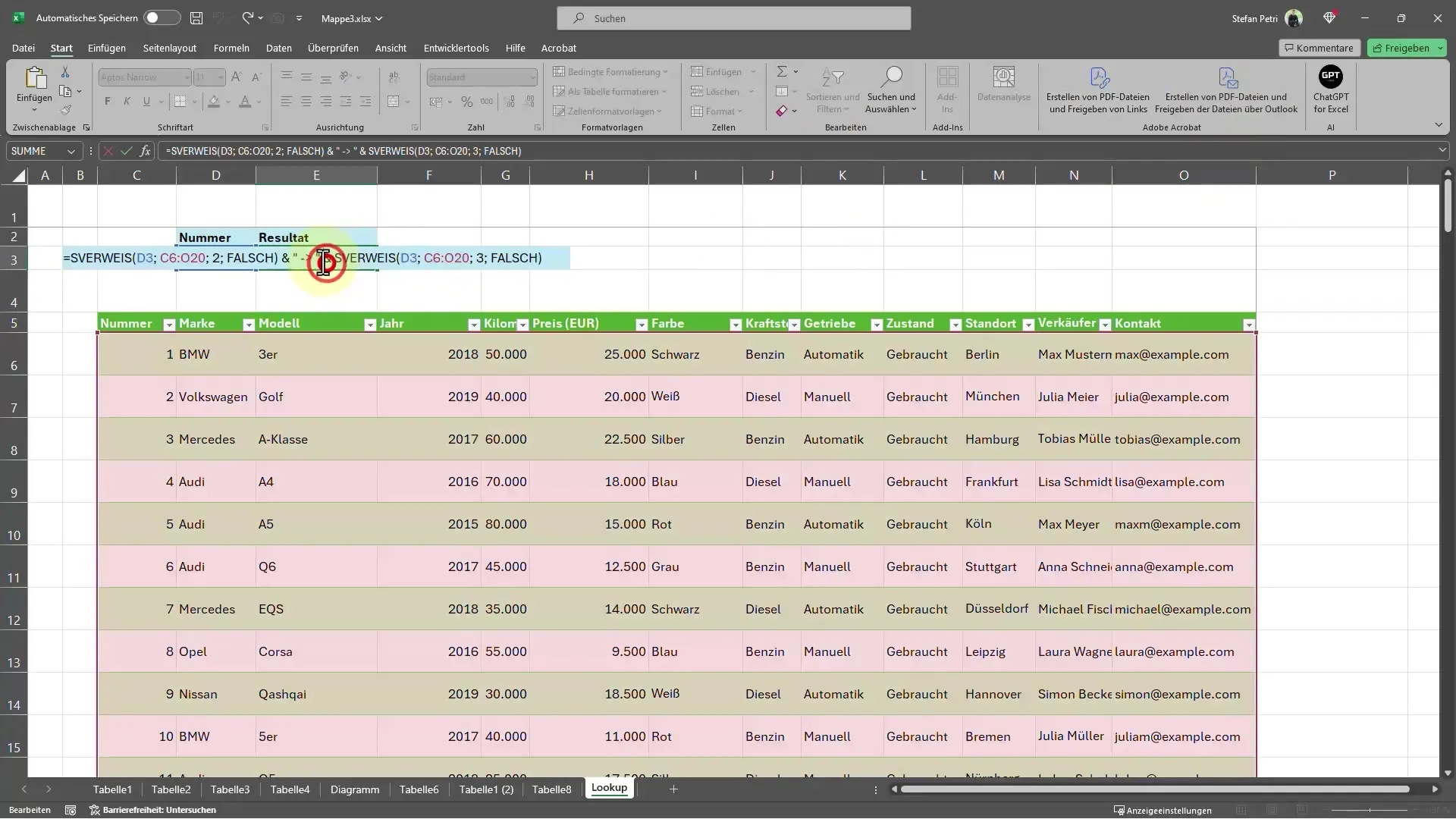
Sekarang informasi tentang model telah terdapat di dalam sel, sehingga proses kerja Anda menjadi lebih mudah.
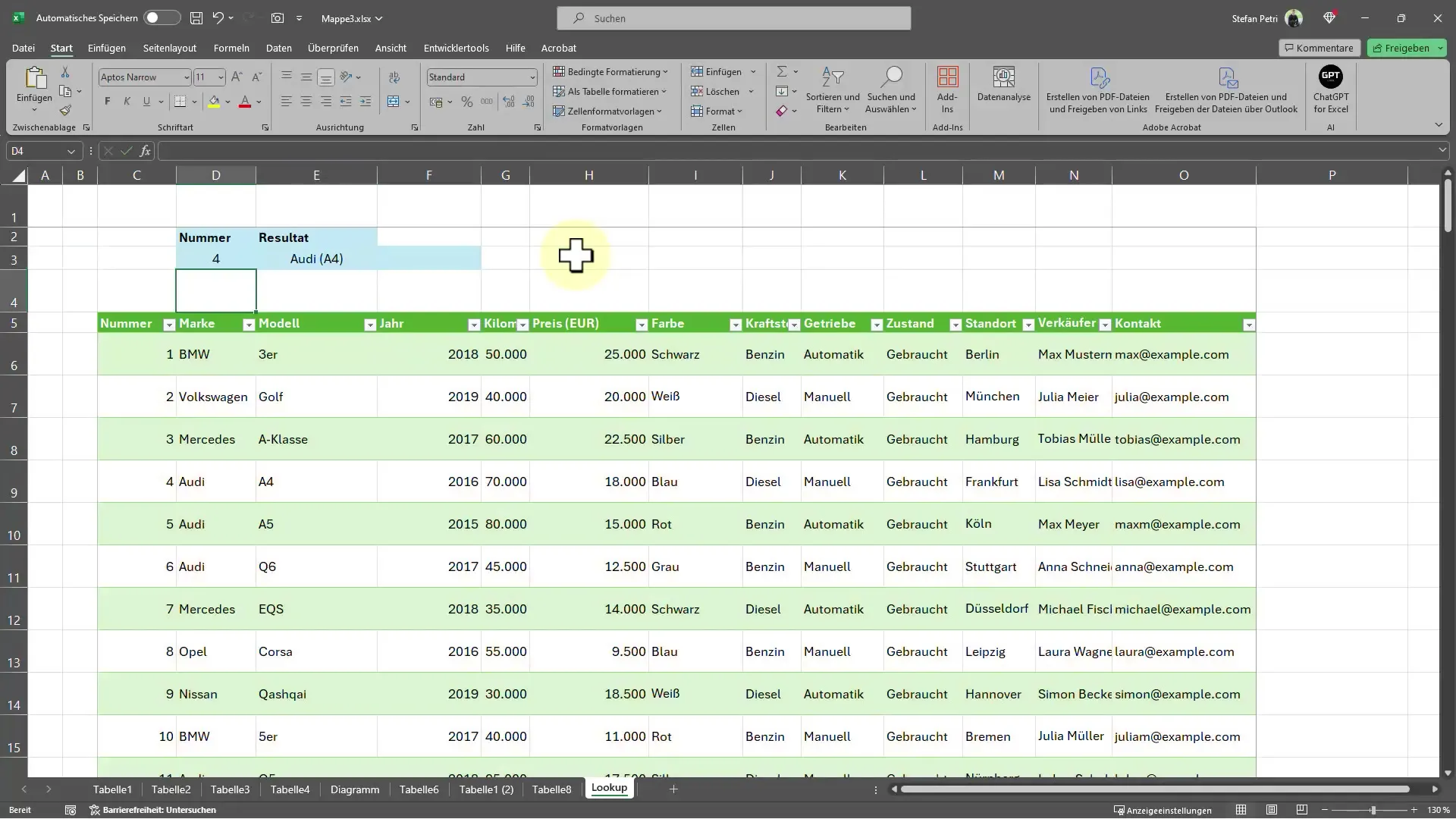
Ringkasan
Pada panduan ini, Anda telah belajar cara menggunakan fungsi SVERWEIS di Excel untuk menemukan informasi produk secara cepat dan geziel berdasarkan nomor pencarian. Dengan penerapan fungsi ini dengan tepat, Anda dapat membuat pekerjaan dengan jumlah data besar menjadi lebih efisien.
Pertanyaan yang Sering Diajukan
Bagaimana cara kerja fungsi SVERWEIS?Fungsi SVERWEIS mencari nilai di kolom pertama tabel dan mengembalikan nilai dari kolom yang ditentukan dalam baris yang sama.
Dapatkah kita menggabungkan beberapa nilai dengan fungsi SVERWEIS?Iya, Anda dapat mengkombinasikan fungsi SVERWEIS dengan fungsi lain untuk menampilkan beberapa nilai dalam satu sel.
Apa arti argumen "FALSE" dalam fungsi SVERWEIS?Argumen "FALSE" memastikan bahwa fungsi hanya menggunakan kecocokan yang tepat dalam pencarian.


